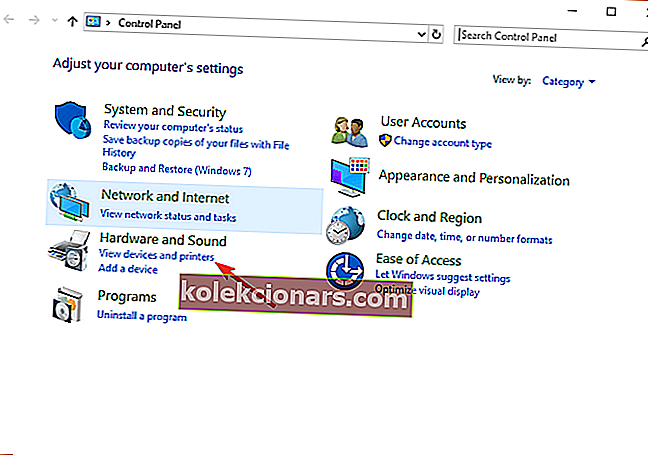Daudzi Windows 10 lietotāji ziņoja, ka Xbox kontrolieris dators ir pieejams 2. atskaņotājam. Šī problēma kļūst kaitinoša, ja spēlētāji nevar piekļūt noteiktām spēles iekšējām funkcijām, kas pieejamas tikai vienam spēlētājam.
Viens lietotājs aprakstīja problēmu Microsoft Answers šādi:
Es nopirku jaunu Xbox 360 kontrolieri, lai spēlētu spēles datorā (Windows 7). Kad es spēlēju noteiktas spēles (manā gadījumā GTA V), mans kontrolieris uz sekundes daļu zaudē savienojumu un, kad atkal tiek izveidots savienojums, kontrolieris ir iestrēdzis 2. atskaņotājā.
Mēs piedāvājām virkni labojumu, kas palīdzēs jums atbrīvoties no šīm kaitinošajām neērtībām.
Ko darīt, ja Xbox kontrolieris ir iestrēdzis 2. atskaņotājā operētājsistēmā Windows 10?
1. Dzēsiet konkrētu kontroliera draiveri
- Atveriet vadības paneli.
- Sadaļā Aparatūra un skaņa noklikšķiniet uz Skatīt ierīces un printerus.
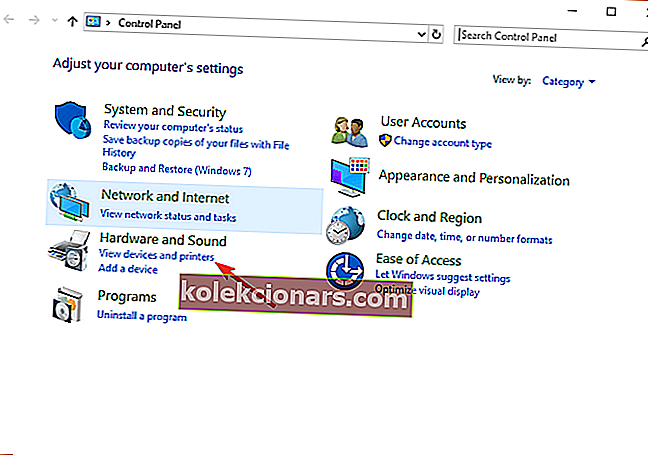
- Tur jums būs Xbox 360 kontrolieris Windows un Xbox 360 bezvadu kontrolieris - izdzēsiet pirmo.
- Atvienojiet kontrolieri, kas atzīmēts kā spēlētājs divi.
- Pievienojiet kontrolieri atpakaļ un pārbaudiet, vai tas darbojas.
2. Palaidiet problēmu novēršanas rīku

- Atveriet vadības paneli.
- Sadaļā Aparatūra un skaņa noklikšķiniet uz Skatīt ierīces un printerus.
- Ar peles labo pogu noklikšķiniet uz Xbox 360 kontrollera operētājsistēmai Windows un atlasiet Traucējummeklēšana.
- Pagaidiet, kamēr procesi notiks, un pārliecinieties, vai tas nav veicis izmaiņas. Var parādīties kļūdas ziņojums, ko ierīce, iespējams, ir pārtraukusi reaģēt , pēc tam vienu kontrolieri nomainot uz atskaņotāju.
Vai vēlaties savienot Xbox One kontrolieri ar datoru? Lūk, kā to izdarīt 2 minūtēs!
3. Restartējiet datoru un vispirms pievienojiet kontrolieri

- Restartējiet datoru, pievienojot kontrolieri.
- Pēc sistēmas atsāknēšanas nekavējoties meklējiet savienojumu ar kontrolleri, lai sāk mirgot 4 gaismas.
- Pēc Windows palaišanas kontrolieris ir jāpievieno atskaņotājam.
4. Atspējojiet slēpto USB ierīču informāciju, izmantojot USBDeview

- Lejupielādējiet USBDeview, lai varētu redzēt visu slēpto informāciju un to atspējot.
- Instalējiet un palaidiet USBDeview.
- Saraksta beigās meklējiet ierīces ar nosaukumu XBOX_360_DEVICE, kam seko skaitļu virkne.
- Jūsu kontrolierim jābūt ar mazāko skaitli - piemēram, 00:00.
- Ar peles labo pogu noklikšķiniet uz citiem failiem, kas satur XBOX_360_DEVICE, un atspējojiet tos.
- Atkārtoti pievienojiet kontrolieri un palaidiet to.
5. Atjauniniet Windows
- Nospiediet pogu Sākt> atveriet Iestatījumi.

- Noklikšķiniet uz Atjaunināt un drošība.

- Atlasiet Windows atjaunināšana > Noklikšķiniet uz Meklēt atjauninājumus.

- Ja tā atrod atjauninājumus, ļaujiet tai pabeigt procesu un restartējiet datoru
- Pēc datora pārstartēšanas pārbaudiet, vai Windows atjaunināšana novērsa problēmu
Varat arī lejupielādēt konkrētus atjauninājumus no Microsoft atjauninājumu kataloga vietnes.
Mēs ceram, ka mūsu rokasgrāmata par Xbox 360 kontroliera atvēršanu kā atskaņotāju var jums palīdzēt. Ja jums izdevās novērst šo problēmu, atstājiet mums komentāru zemāk esošajā komentāru sadaļā.
LASI ARĪ:
- Šeit ir 2 labākās Xbox kontrolieru programmatūras personālajiem datoriem
- Labojums: Xbox 360 kontrolieris nedarbojas operētājsistēmā Windows 10
- Xbox bezvadu kontrollera kļūdas kods 10 operētājsistēmā Windows 10 [FIX]